В операционную систему Microsoft Windows 10 внесен ряд важных изменений, в числе которых — улучшение функций внешнего интерфейса с добавлением новых возможностей, значительное расширение средств защиты и управления системой, а также разработанный с нуля новый веб-браузер.
Microsoft накопила большой опыт за годы разработки своих популярных операционных систем и их последующего продвижения и поддержки у корпоративных пользователей, применяющих эти системы в самых разных информационных средах в нашем разнообразном и мобильном мире. И версия Windows 10 стала стандартизированной операционной системой для всех ныне доступных аппаратных платформ, включая настольные и переносные компьютеры, телефоны, планшеты, встраиваемые устройства из области Интернета вещей и даже игровые приставки Xbox и голографию HoloLens.
Важным результатом осмысления полученного компанией опыта стали революционные изменения в части развертывания и обновления операционной системы. Их цель — устранить любую неуверенность и боязнь у сотрудников компаний в процессе перехода к работе с новой системой.
Новый знакомый интерфейс
В Windows 10 пользователям доступны те же привычные функции, что и в Windows 7, в том числе панель задач и приложения. Кроме того, в обновленной Windows 10 есть и расширенные функции — например, меню «Пуск», которое можно настроить в виде живых плиток для ускоренного доступа к конкретным приложениям и файлам.
(3)_(9516).jpg) |
| Приложения Windows 10 разработаны таким образом, чтобы работа с ними была комфортной на разных устройствах. |
Выполнять несколько задач одновременно стало еще проще: можно располагать окна рядом, создавать несколько рабочих столов и просматривать множество задач одновременно. Меню «Пуск» открывает дополнительные возможности управления любым устройством или компьютером, упрощает доступ к любым приложениям и функциям сенсорного ввода, в том числе в режиме планшета. Экранные функции, например меню и панели задач, адаптированы для удобства навигации.
Приложения разработаны таким образом, чтобы работа с ними была комфортной на разных устройствах: от экрана с самой маленькой диагональю до широких дисплеев с разрешением 8K. Вы можете переключиться с режима планшета на режим компьютера в любой момент: переход произойдет без каких-либо проблем, а качество отображения данных останется прежним.
Меню «Пуск» можно также настроить в виде живых плиток для ускорения доступа к приложениям и файлам. Помимо традиционного ввода с помощью клавиатуры и мыши, вы можете использовать голосовой ввод, перо и сенсорное управление. А благодаря последним новинкам, таким как голография HoloLens, взаимодействовать с красочным 3D-содержимым можно даже с помощью жестов. Как результат, в Windows 10 вы создаете свою персонализированную среду, чтобы использовать свое устройство наиболее комфортным для вас способом, позволяющим эффективно решать именно ваши задачи.
Пока что самым широко применяемым в мире методом контроля допуска к информационным ресурсам является использование пароля. При этом учитывается лишь один фактор (известна ли вам некоторая информация). Технология нового поколения для работы с учетными данными Windows Hello позволяет пользователям с помощью проверенных устройств-компаньонов (например, наручных браслетов, умных часов, телефонов и т. д.) быстро выполнять регистрацию на компьютерах с Windows 10 и проходить проверку подлинности для доступа к бизнес-ресурсам без использования паролей. При этом контролируются два фактора и более: PIN-код (то, что вы знаете), устройство (то, что вы имеете), биометрические данные (то, кем вы являетесь), а также учетная информация, защищенная от кражи и фишинга.
Устройство-компаньон можно регистрировать, привязывать и использовать в качестве второго фактора при проверке подлинности компьютеров и устройств, предварительно зарегистрированных с помощью PIN-кода Windows Hello. Это весьма полезно при использовании компьютеров, не оборудованных встроенными биометрическими датчиками, либо в конкретных сценариях — например, в среде образовательного учреждения, на заводах, в точках розничной торговли и т. д. В функцию Windows Hello внесены улучшения, которые позволяют применять ее в корпоративных средах, взаимодействующих с облачной службой каталогов Azure Active Directory, или в гибридных сценариях использования локальной службы Active Directory.
Microsoft Edge
Всем известный популярный браузер Internet Explorer, использовавшийся в предшествующих версиях Microsoft Windows, достиг предела в своем развитии и возможностях обеспечения безопасности. Появились новые веб-стандарты и технологии, спектр угроз в Интернете необычайно расширился, и поэтому разработчики Microsoft приняли решение разработать с нуля более совершенный браузер Microsoft Edge. За счет гибкого и эффективного веб-интерфейса с возможностями индивидуальной настройки Edge поможет устранить сложные препятствия и избежать опасностей при работе в Интернете. Пользователь сможет писать или вводить текст непосредственно на веб-страницах и делиться своими исправлениями с другими пользователями. Если ему важно повышенное удобство чтения, с помощью специальной функции можно скрыть отвлекающие элементы в статьях и создать список материалов для изучения в будущем.
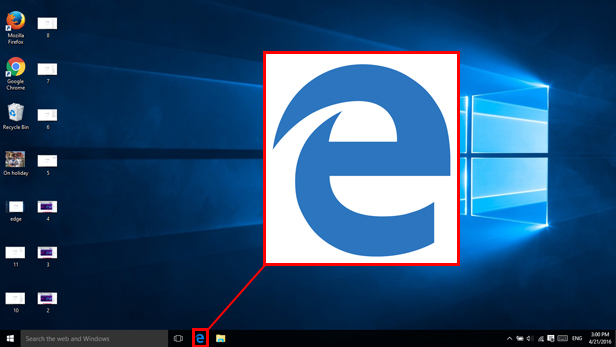 |
| Edge поможет устранить сложные препятствия и избежать опасностей при работе в Интернете. |
В адресной строке Microsoft Edge можно использовать функцию ввода текста с автоуправлением, а окно Microsoft Edge позволяет выполнять навигацию одним движением пальца — поддерживаются жесты прокрутки, которые позволяют выполнять переходы вперед и назад. Чтобы активировать переход, вы можете использовать жест прокрутки в любом месте страницы. В Microsoft Edge можно скопировать любую ссылку в буфер обмена, а затем щелкнуть правой кнопкой мыши по адресной строке Microsoft Edge и выбрать в контекстном меню команду «Вставить и перейти». Edge вставит в адресную строку URL-адрес из буфера обмена и перейдет на этот сайт. Вы также можете скопировать слова в буфер обмена, а затем выбрать команду «Вставить и искать». Чтобы посмотреть всю историю навигации для данной вкладки, достаточно просто щелкнуть правой клавишей мыши по кнопке «Назад». Это позволяет вспомнить, какие страницы вы посещали.
Для более эффективного использования пространства вы можете щелкнуть правой кнопкой мыши по панели «Избранное» (она активируется с помощью меню «Параметры») и включить отображение только избранных элементов. Еще один щелчок правой кнопкой мыши позволяет добавить новые папки для организации элементов.
С помощью Microsoft Edge вы можете получать уведомления от избранных веб-сайтов, даже если не используете браузер. Например, можно настроить получение уведомлений о публикациях друзей на вашей странице в Facebook. В Microsoft Edge имеется возможность закрепления закладок ваших избранных сайтов в браузере для быстрого и удобного доступа к ним. При следующем запуске Microsoft Edge закрепленные вкладки сразу откроются в окне браузера.
Windows везде
Исторически сложилось так, что переход компаний на новые версии Windows происходил медленно и осторожно, с тщательным планированием и поэтапным развертыванием, что занимало несколько лет. Из-за этого произошло значительное отставание в использовании на рабочем месте современных компьютеров и мобильных устройств, с которыми пользователи привыкли иметь дело дома.
(5)_(1897).jpg) |
| Windows становится глобальной облачной интернет-службой. |
Целью разработки Windows 10 было и то, чтобы помочь компаниям использовать все новые функции операционной системы и работать с аппаратными устройствами сразу после их появления за счет реализации новой модели доставки «Windows как услуга». То есть Windows становится глобальной облачной интернет-службой. Если вы используете такую модель, то вам уже не нужно задумываться о том, какая у вас версия операционной системы и установлены ли последние обновления, поскольку все обновления и для операционной системы, и для системы защиты, и для драйверов проверяются и устанавливаются автоматически и имеют самую последнюю версию.
В определенных условиях управление изменениями в ИТ должно осуществляться в соответствии со строгими политиками (например, в реанимационных отделениях больниц, авиационно-диспетчерских службах и в сфере финансовых операций с ценными бумагами). Развертывание Windows 10 с долгосрочным обслуживанием позволяет регулярно получать обновления безопасности и новых функций после тщательного тестирования совместимости приложений. У вас появляется возможность гибкой установки обновлений безопасности с использованием служб Windows Server Update Services для полного контроля за всеми обновлениями с помощью доступных средств управления, таких как Microsoft System Center Configuration Manager.
Сценарии развертывания в компании операционной системы Windows 10 предполагают как традиционный процесс установки новой ОС на имеющихся компьютерах, на которых уже есть предыдущие версии Windows (с помощью обновления до Windows 10), так и динамическую подготовку закупленных современных устройств с Windows 10. При выполнения обновления «на месте» на компьютерах с версиями Windows 7, Windows 8 или 8.1. происходит быстрое и простое развертывание Windows 10, продолжительность которого составляет от 30 минут до 2 часов в зависимости от конкретного устройства и сети. В рамках такого процесса данные легко переносятся из предыдущей операционной системы без участия ИТ-специалистов. Установка не требует дополнительных вложений, выполнения сложных технических требований или использования специальных программных средств развертывания.
Если же компания покупает новые устройства с Windows 10, то процесс подготовки устройств к работе в корпоративной сети настолько прост, что пользователи могут выполнять его самостоятельно, без участия ИТ-специалистов. Достаточно распаковать устройство, включить его и ввести идентификатор организации или учебного заведения. Используя новые инструменты для подготовки Windows 10, также можно производить подготовку вручную. Кроме того, Windows 10 поддерживает сценарии использования как собственных устройств сотрудников, так и корпоративных компьютеров.
Облачная служба Microsoft Intune и другие сторонние решения класса MDM помогают организациям предоставить своим сотрудникам доступ к корпоративным приложениям, данным и ресурсам практически в любых условиях и практически на любом устройстве, обеспечивая при этом необходимый уровень безопасности корпоративной информации.
